剪映怎么剪辑视频,新手详细图文教程,现在短视频比较火爆,更多的小伙伴也想着做短视频,但大部分的人都从未接触过剪辑视频,更不知道视频需要如何优化处理,今天就给大家介绍一款非常适合新手使用的手机剪辑软件,剪映APP,接下来就给大家介绍一下剪映怎么剪辑视频。

剪映视频编辑优化
第一步:添加视频
进入剪映APP后可以看到有个“+”开始创作,点击进入后可以选择手机相册里的视频,添加到项目里来。
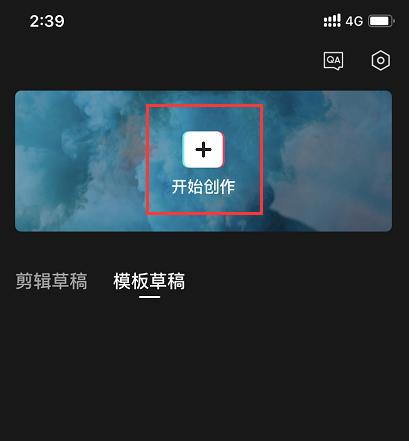
第二步、视频编辑
添加视频进来后,就到了剪映的剪辑工作界面,我们可以看到有很多视频编辑的功能。
先来给大家讲解一下剪映中使用到的基础功能。
分割功能:
顾名思义就是我们的裁剪功能,当我们把视频添加进来后,例如说觉得这段视频的开头很完美,是我想要的,但突然发现视频某一段画面质量不OK或者不好的,那这个时候我们可以利用分割功能,裁剪掉某一部分的内容。
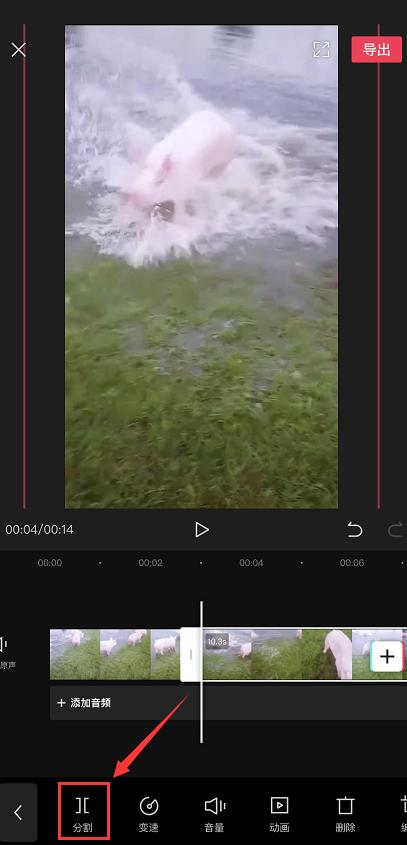
合并视频:
在拍摄过程中,我们可能会运用到分镜头拍摄,如果说想把这几个分镜头拍摄的视频合并在一起,那么这个时候只需点击视频轨道右边的“+”,把需要合并的视频添加进来即可。
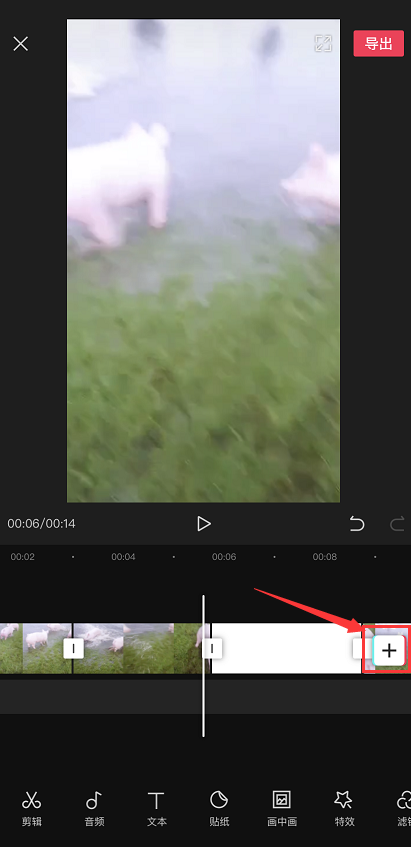
添加转场:
当我们裁剪完视频或者合并视频的时候,发现两段视频过渡不完美或者很生硬,那么这个时候我们就可以运用转场功能来让他们完美的衔接在一起。
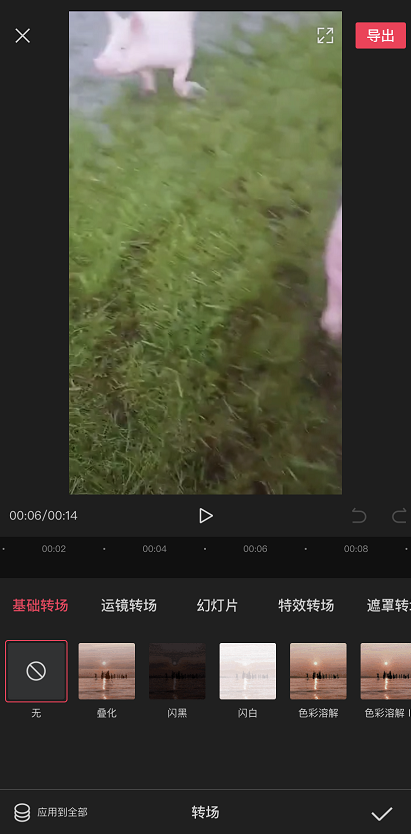
添加音乐:
有时候视频拍摄出来噪音太大或者太过于单调无聊,这个时候我们可以添加背景音乐,让视频更生动,添加合适的音乐还能让人产生共鸣和情感,会让人对你的视频加深印象。
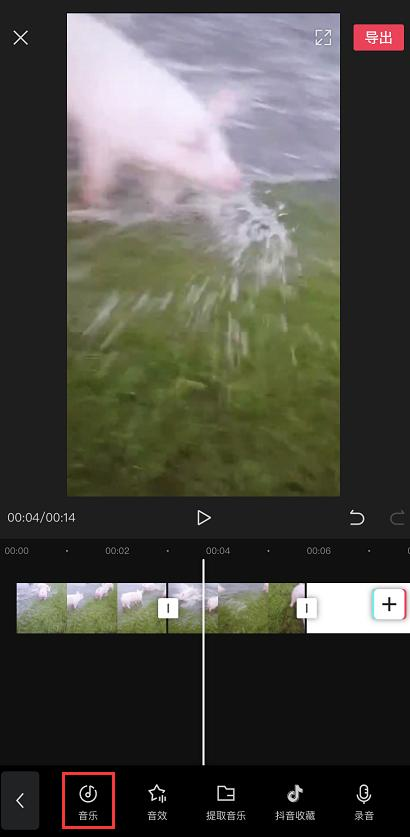
添加字幕:
在平时刷视频的过程当中,小伙伴们是不是会发现,绝大多数的视频都是会“自带字幕”的呢,其实不是。字幕是可以通过后期剪辑来添加上去的,我们可以自行新建文本,自己输入文字,还可以利用“文字识别”功能,快速完成字幕台词的添加。
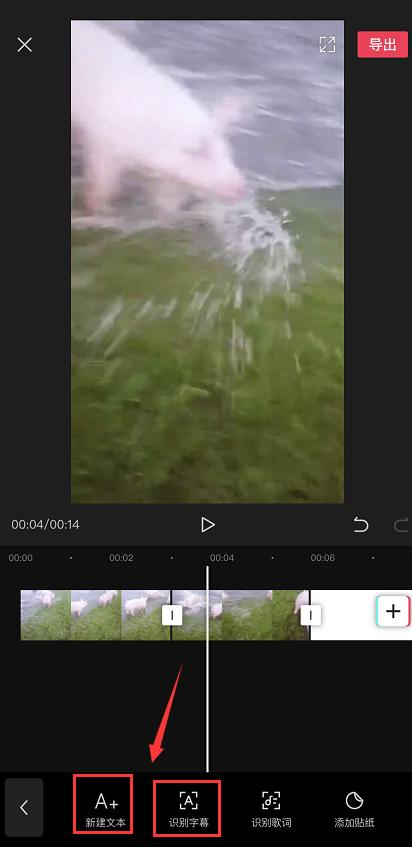
特效和滤镜的使用:
拍摄出来的视频过曝或者欠曝,光线不佳导致画面不好看?这个时候我们就可以利用到特效和滤镜来调整优化我们的视频画面。
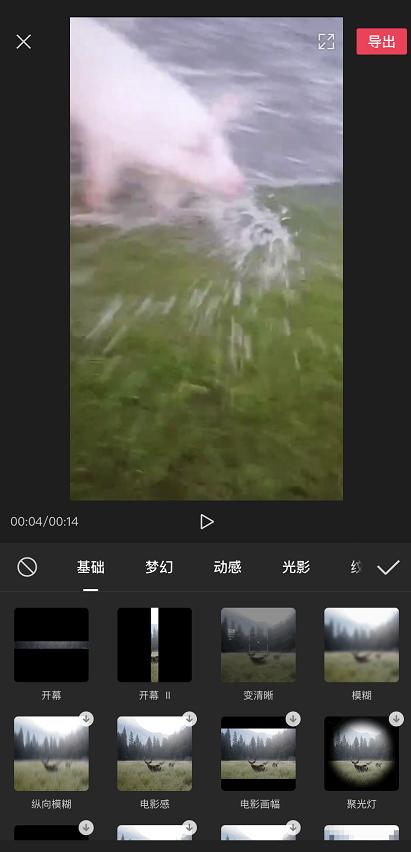
第三步、导出视频
点击右上角的导出按钮,保存到手机,也可以直接发布到抖音。
导出时需要注意的一点是导出格式,一般选择1080P,30帧。这个格式也是适合短视频平台上传的尺寸。
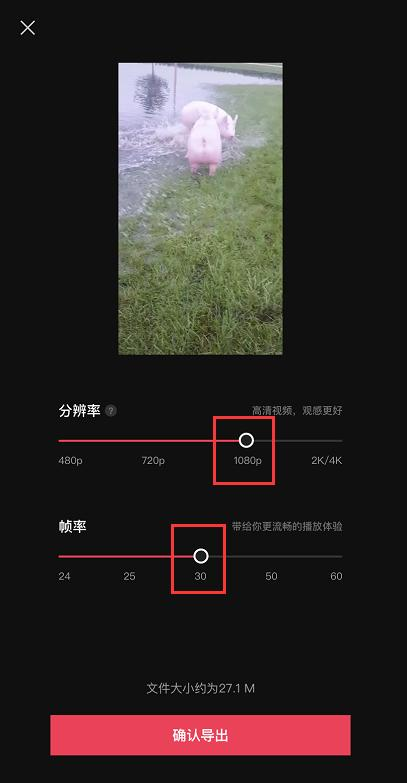
进阶功能玩法
画中画:
可以让我们实现两段视频同时在一个画面播放的效果,我们还可以利用画中画+蒙版功能制作出经常看到的尾部引导关注的视频。
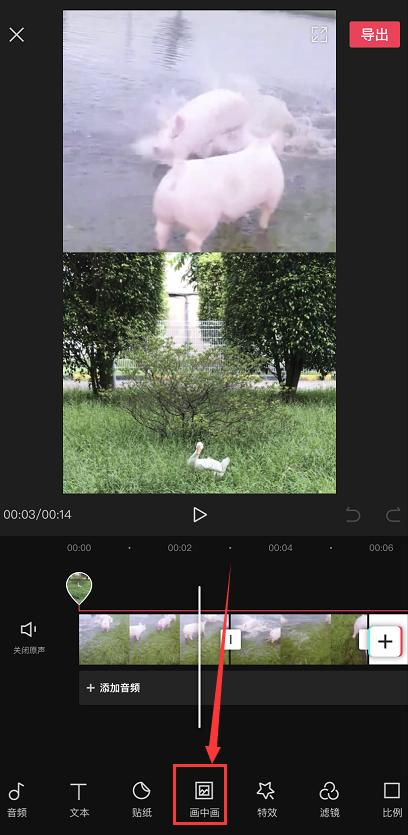
去水印:
首先打开APP。在首页上,我们可以看到右上角这里的设置,点击打开设置界面,然后点击关闭“自动添加片尾”的按钮,之后导出的视频就会看不到片尾和水印啦。
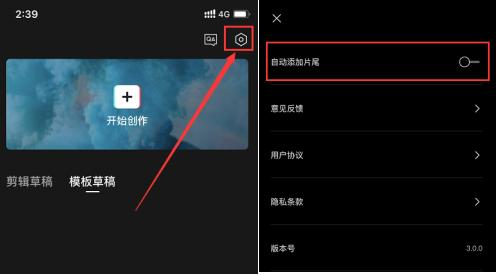
好了,现在我们已经可以制作一个简单的短视频上传到抖音,但剪映并不止这些功能,本文只是教大家基础的剪辑视频。如果想制作更高难度的视频,建议学习一下我们的短视频制作班:
尊重原创文章,转载请注明出处与链接:https://www.hzmede.com/article-20.html,违者必究!

如何用剪映提升口播视频制作效率?这个方法值得学!有小伙伴遇到了这些问题:拍视频的时候总是忘词、剪辑视频又要花掉几小时、作品数据也难看得要死.........

剪映的三个新功能,帮你解决做带货视频的烦恼!很多小伙伴因为做带货视频而发愁,一是不知道拍什么,二是写不出文案,三是没有演员。...

抖音剪辑怎么节省时间?快来了解剪映的这个功能!大家在剪辑时最痛苦的瞬间是不是有很多重复性工作,特别浪费时间,接着让你崩溃?那么简易上新的这个功能一定要了解,能够帮...

爱剪辑怎么剪视频,爱剪辑如何快速剪辑视频教程,爱剪辑作为一款革旧鼎新的视频剪辑软件,创新的人性化界面深受用户们的喜爱,而且能够快速上手进行视频剪辑,不需要花太多时...